Como adicionar um link mailto na assinatura do Outlook?
Geralmente, você adiciona várias informações de contato nas suas assinaturas no Outlook, e será melhor incluir um link mailto que permitirá aos seus leitores enviar e-mails para você facilmente. Este artigo descreve os passos detalhados para adicionar um link mailto em uma assinatura do Outlook.
Adicionar um link mailto em uma assinatura no Outlook
Adicionar um link mailto em uma assinatura no Outlook
Por favor, siga os passos abaixo para adicionar um link mailto em uma assinatura no Outlook.
1. Na visualização de E-mail, clique em Página Inicial > Novo Email para criar um novo e-mail.
2. Na nova janela de Mensagem aberta, clique em Inserir > Assinatura > Assinaturas. Veja a captura de tela:
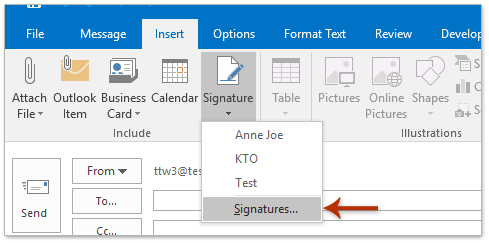
3. Agora a caixa de diálogo Assinaturas e Papel de carta aparece. Na aba Assinatura de Email, faça o seguinte:
(1) No Selecione a assinatura para editar campo, clique para selecionar a assinatura onde você adicionará o link mailto;
(2) Vá para o Editar assinatura campo, coloque o cursor onde você inserirá o link mailto;
(3) Clique no botão Hiperlink Veja a captura de tela:
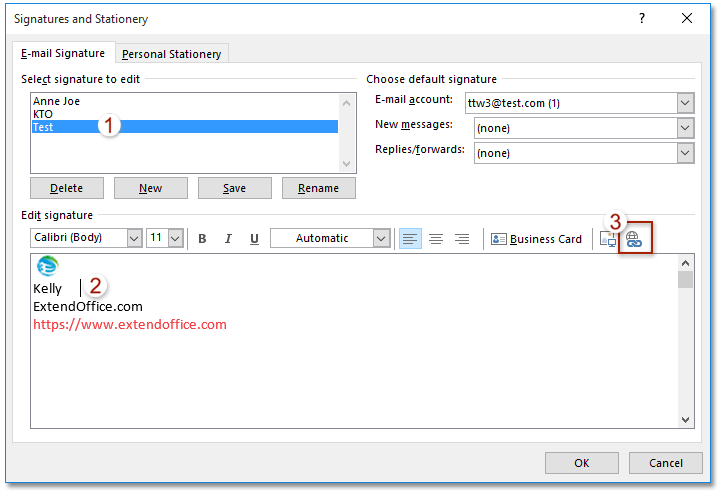
4. Agora, na caixa de diálogo Inserir Hiperlink, faça conforme mostrado na captura de tela abaixo:
(1) Clique para destacar a opção Endereço de Email na seção Vincular a ;
(2) No campo Texto para exibir digite o texto que será exibido como texto vinculado na assinatura;
(3) No campo Endereço de email digite o endereço de e-mail ao qual o texto vinculado irá se conectar;
(4) Defina o assunto no campo Assunto ;
(5) Clique no botão OK botão.
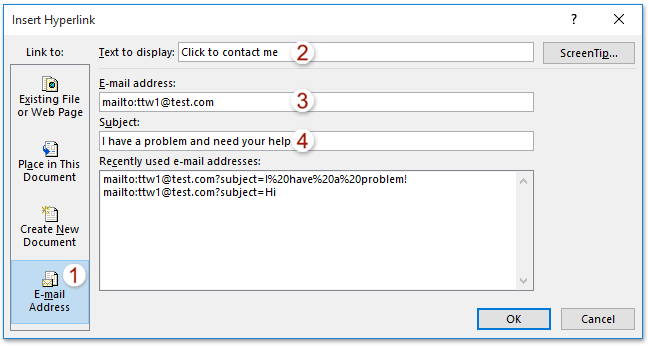
5. Clique no botão OK na caixa de diálogo Assinaturas e Papel de carta e feche o novo e-mail sem salvar.
Até agora, o link mailto foi inserido na assinatura especificada e ele será exibido normalmente como um link mailto quando a assinatura for inserida nos e-mails. Veja a captura de tela:
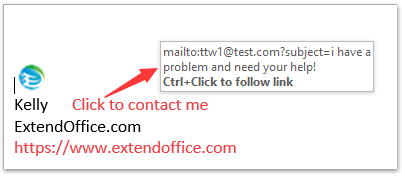
Artigos Relacionados
Melhores Ferramentas de Produtividade para Office
Notícia de Última Hora: Kutools para Outlook Lança Versão Gratuita!
Experimente o novo Kutools para Outlook com mais de100 recursos incríveis! Clique para baixar agora!
📧 Automação de E-mail: Resposta automática (Disponível para POP e IMAP) / Agendar Enviar Email / CC/BCC automático por Regra ao Enviar Email / Encaminhamento automático (Regra avançada) / Adicionar Saudação automaticamente / Dividir automaticamente Emails com múltiplos destinatários em Email individuais ...
📨 Gerenciamento de Email: Recallar Email / Bloquear emails fraudulentos por Assunto e outros critérios / Excluir Duplicado / Pesquisa Avançada / Organizar Pastas ...
📁 Anexos Pro: Salvar em Lote / Desanexar em Lote / Comprimir em Lote / Salvar automaticamente / Desanexar automaticamente / Auto Comprimir ...
🌟 Magia da Interface: 😊Mais emojis bonitos e legais / Notificações de emails importantes / Minimizar Outlook em vez de fechar ...
👍 Recursos de um clique: Responder a Todos com Anexos / Emails Anti-Phishing / 🕘Exibir o fuso horário do remetente ...
👩🏼🤝👩🏻 Contatos e Calendário: Adicionar contato em lote dos Email selecionados / Dividir um Grupo de Contatos em grupos individuais / Remover lembrete de aniversário ...
Utilize o Kutools no idioma que preferir — disponível em Inglês, Espanhol, Alemão, Francês, Chinês e mais de40 outros!


🚀 Download com um clique — Baixe todos os complementos de Office
Recomendado fortemente: Kutools para Office (5 em1)
Um clique para baixar cinco instaladores de uma vez — Kutools para Excel, Outlook, Word, PowerPoint e Office Tab Pro. Clique para baixar agora!
- ✅ Comodidade em um clique: Baixe todos os cinco pacotes de instalação em uma única ação.
- 🚀 Pronto para qualquer tarefa no Office: Instale os complementos que você precisa, quando precisar.
- 🧰 Inclui: Kutools para Excel / Kutools para Outlook / Kutools para Word / Office Tab Pro / Kutools para PowerPoint
